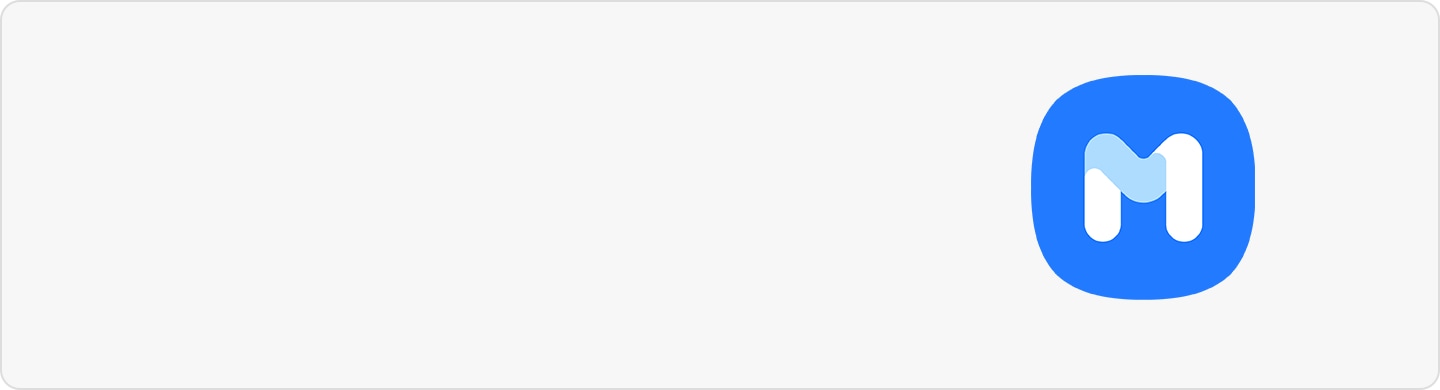¿Cómo eliminar toda la información personal de mi dispositivo Galaxy?
Nota: Este contenido de ayuda es aplicable a productos comprados en tiendas de Colombia. Si necesitas ayuda para los productos comprados en España o Latinoamérica, contacta con tu Subsidiaria local de Samsung
Cuando compres o cambies tu celular por un dispositivo nuevo, es esencial restablecer y eliminar toda la información personal del dispositivo anterior. Obtén más información sobre cómo puedes proteger tu información personal restableciendo el dispositivo a valores de fábrica y eliminando todos los datos.
Antes de probar las recomendaciones a continuación, asegúrate de verificar si el software de tu dispositivo y las aplicaciones relacionadas están actualizadas a la última versión. Para actualizar el software de tu dispositivo móvil, sigue estos pasos:
Paso 1. Ve a Configuración > Actualización de software.
Paso 2. Pulsa Descargar e instalar.
Paso 3. Sigue las instrucciones en la pantalla.
Verificación 1: Realiza una copia de seguridad de tus datos antes de hacer un restablecimiento a valores de fábrica.
El restablecimiento de fábrica de tu dispositivo elimina permanentemente todos tus datos y no se pueden recuperar. Es importante mover todos tus datos a un lugar seguro con anticipación. Es recomendable utilizar Smart Switch para conectar tu teléfono a una PC y hacer una copia de seguridad de tus datos de forma segura.
¿Qué es Smart Switch?
Smart Switch es un programa para PC o dispositivos móviles que realiza copias de seguridad o transfiere datos de copias de seguridad a dispositivos nuevos o existentes y facilita actualizar el software a la última versión del dispositivo. Smart Switch viene instalado de forma predeterminada en la mayoría de los modelos Galaxy y se puede activar ingresando a Configuración > Cuentas y Copia de seguridad > Smart Switch.
Paso 1. Descarga Smart Switch PC en tu computador. Haz clic en el enlace para descargar Smart Switch PC.
Paso 2. Después de completar la instalación, abre el programa Smart Switch. Conecta el celular al computador utilizando un cable USB.
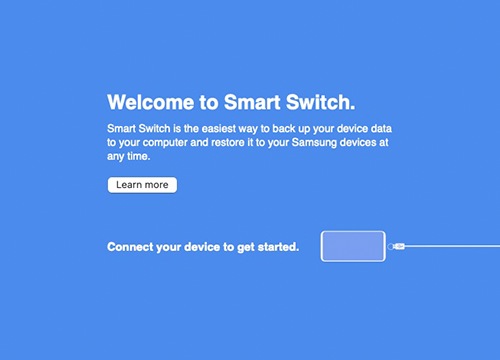
Paso 3. En el celular, selecciona Permitir al mensaje emergente: “¿Permitir el acceso a los datos del teléfono?”
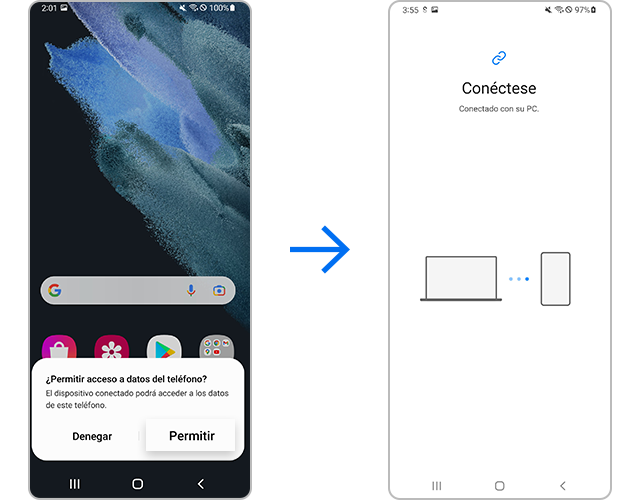
Paso 4. Una vez que se haya conectado correctamente, aparecerá una ventana en el computador. Selecciona Copia de seguridad ubicado en la esquina inferior izquierda de la pantalla.
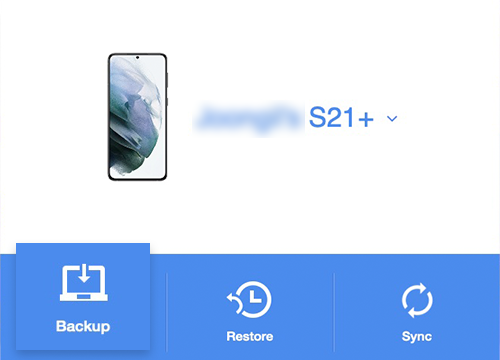
Paso 5. Después de verificar los archivos de la copia de seguridad, selecciona Aceptar.
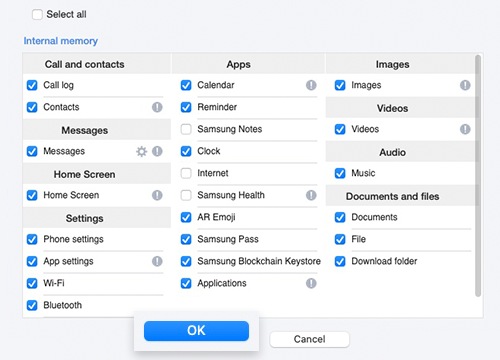
Paso 6. Se iniciará automáticamente el proceso de copia de seguridad. Dependiendo del tamaño de la copia de seguridad, puede tomar algunos minutos. Una vez completado, haz clic en Aceptar.
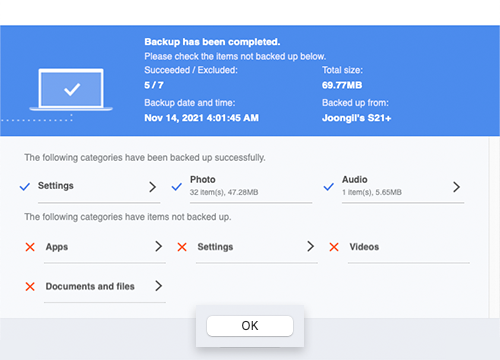
Nota:
- Contactos, Memo, Mensajes, Calendario, Historial reciente, Contenidos, Videos, Música, Fotos, Documentos, Aplicaciones, Información y configuración de la cuenta, Alarma/Hora, Información de la cuenta de correo electrónico, Pantalla de inicio, Configuración, etc. puede transferirse por Smart Switch. Sin embargo, los archivos ocultos y los que se encuentran en la carpeta segura no se transferirán.
Para transferir archivos ocultos o archivos en la carpeta segura, primero desactive la configuración de seguridad.
Verificación 2. Eliminar cuenta de Google
Antes de restablecer el dispositivo, cierra la sesión de la cuenta de Google asociada a tu teléfono. Si restableces el dispositivo de fábrica mientras está vinculado a tu cuenta de Google, es posible que el dispositivo requiera autenticación con tu cuenta y contraseña de Google.
Si vinculaste varias cuentas de Google, repite los siguientes pasos a continuación hasta que se eliminen todas las cuentas.
Verificación 3. Restablecimiento de datos de fábrica desde los ajustes del teléfono
Un restablecimiento a valores de fábrica desde la Configuración eliminará permanentemente todos los datos, incluido los archivos y las aplicaciones descargadas.
Nota:
- Un restablecimiento a valores de fábrica restaurará tu dispositivo a la configuración predeterminada de fábrica y eliminará tus archivos personales como Descargas, Tono de llamada, Imágenes, Aplicaciones, Contactos, etc. ubicados en el almacenamiento interno del teléfono.
- En dispositivos compatibles con memoria externa, un restablecimiento de datos de fábrica no eliminará los datos guardados en la tarjeta MicroSD. Por lo tanto, en caso de obsequiar o vender el celular, asegúrate de desvincular las cuentas y extraer la tarjeta MicroSD. Puedes eliminar todos los datos de la tarjeta SD ingresando en Ajustes> Cuidado del dispositivo> Almacenamiento> Tarjeta SD> Formatear> Formatear tarjeta SD.
Información sobre la autenticación FRP (Protección de Restablecimiento de Fábrica) después de un restablecimiento a valores de fábrica
De acuerdo con la política de seguridad de Google, esta pantalla se muestra en dispositivos con FRP (Protección de Restablecimiento de Fábrica) que se implementó a partir de Android 5.1 (Lollipop OS). Esta función se habilitó con el objetivo de evitar que otros reinicien y reutilicen teléfonos perdidos, y puede requerir la autenticación de la cuenta de Google en los casos en que el dispositivo se reinició o restableció a través de métodos fuera del reinicio normal, o del Restablecer datos de fábrica a través de los ajustes del teléfono.
Si olvidaste la contraseña de tu cuenta de Google, es recomendable visitar un centro de servicio autorizado para verificar el inconveniente con un técnico especializado.
Nota: Las capturas de pantalla y los menús del celular pueden variar según el modelo del dispositivo y la versión del software.
Gracias por tus comentarios
Por favor responda todas las preguntas.